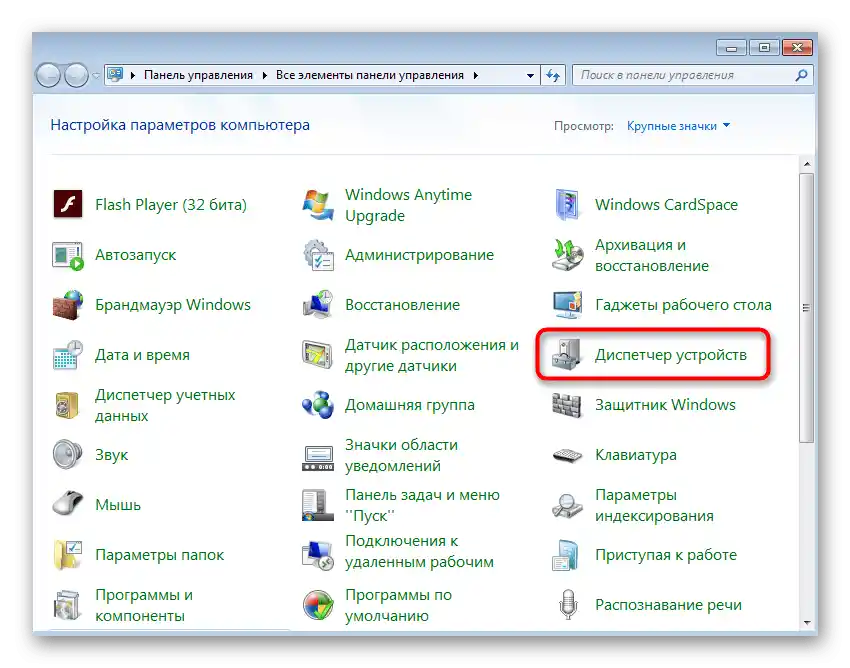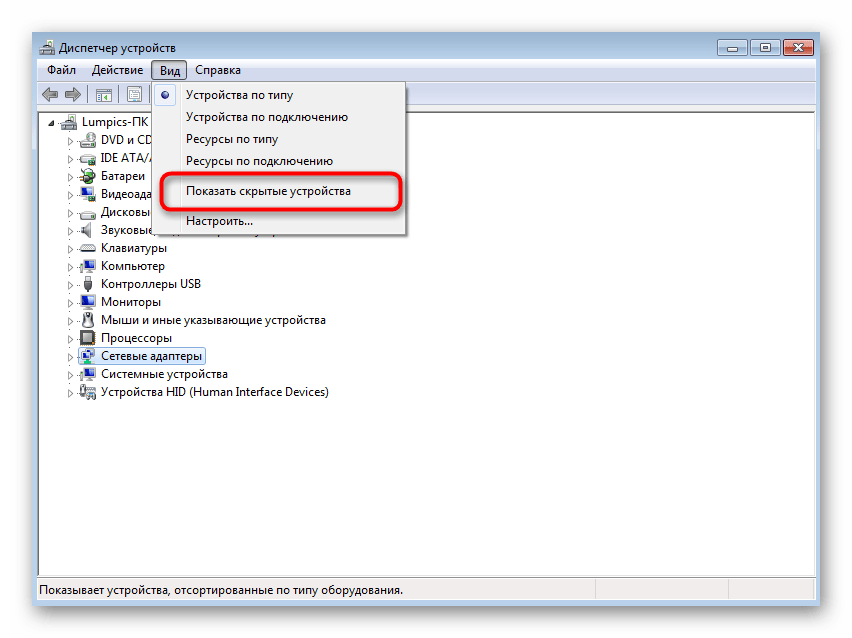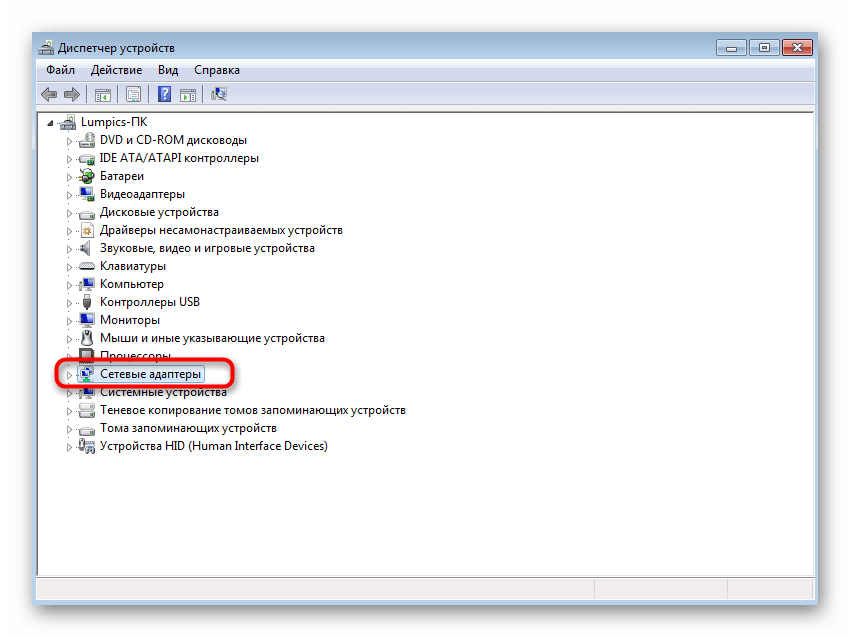المحتوى:
قبل الانتقال إلى التعليمات، تأكد من أن جهاز الكمبيوتر الخاص بك يدعم Wi-Fi. إذا كان الأمر واضحًا مع أجهزة الكمبيوتر المحمولة، فإن أجهزة الكمبيوتر الشخصية نادرًا ما تكون مزودة بمحول شبكة لاسلكية مدمج. في حالة عدم وجوده على اللوحة الأم، سيتعين عليك شراء محول Wi-Fi بنفسك، وبعد التوصيل يمكنك البدء في إعداد مشاركة الشبكة اللاسلكية.
الطريقة 1: "سطر الأوامر"
تحتوي نظام التشغيل Windows على أداة مدمجة تتيح لك إعداد مشاركة الشبكة اللاسلكية.في الإصدارات التالية من نظام التشغيل، تم تحسين هذه الوظيفة وأصبحت لها واجهة رسومية، ومع ذلك، سيتعين على مالكي "السبعة" استخدام وحدة التحكم وإدخال الأمر المناسب هناك.
- للبدء، ابحث عن "موجه الأوامر"، على سبيل المثال، من خلال قائمة "ابدأ".
- انقر بزر الماوس الأيمن على التطبيق واختر خيار "تشغيل كمسؤول".
- أدخل الأمر
netsh wlan set hostednetwork mode=allow ssid="soringpcrepair.com" key="12345678" keyUsage=persistentواضغط على مفتاح Enter لتأكيده. بالإضافة إلى ذلك، ضع في اعتبارك أن soringpcrepair.com - هو أي اسم لنقطة الوصول، و12345678 - هو كلمة المرور التي يجب أن تتكون من ثمانية أحرف على الأقل. - إذا تلقيت إشعارًا بأن خدمة التكوين التلقائي للشبكة اللاسلكية غير نشطة، سيتعين عليك التحقق منها.
- ثم افتح "ابدأ" وانتقل إلى قسم "لوحة التحكم".
- قم بتوسيع فئة "الإدارة".
- في القائمة، ابحث عن "الخدمات" وانقر نقرًا مزدوجًا على هذا السطر.
- يتبقى لك العثور على الخدمة المستهدفة وفتح خصائصها بالنقر المزدوج على زر الماوس الأيسر أو استدعاء قائمة السياق بزر الماوس الأيمن.
- قم بتشغيل التكوين التلقائي لشبكة WLAN، بالضغط على الزر المخصص لذلك.
- ستظهر نافذة منفصلة تحتوي على إشعار بمحاولة بدء الخدمة. انتظر حتى تكتمل هذه العملية.
- عد مرة أخرى إلى وحدة التحكم، وأدخل نفس الأمر، وأكد عليه، واطلع على الرسالة المستلمة. في هذه المرة، يجب أن يتم إنشاء SSID بنجاح.
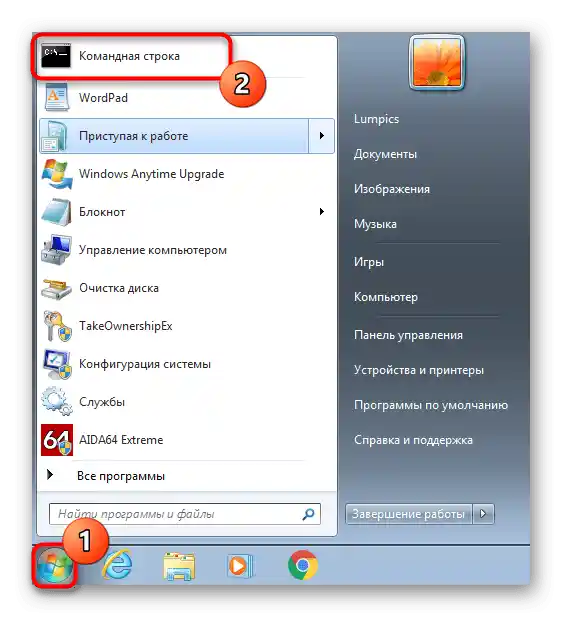
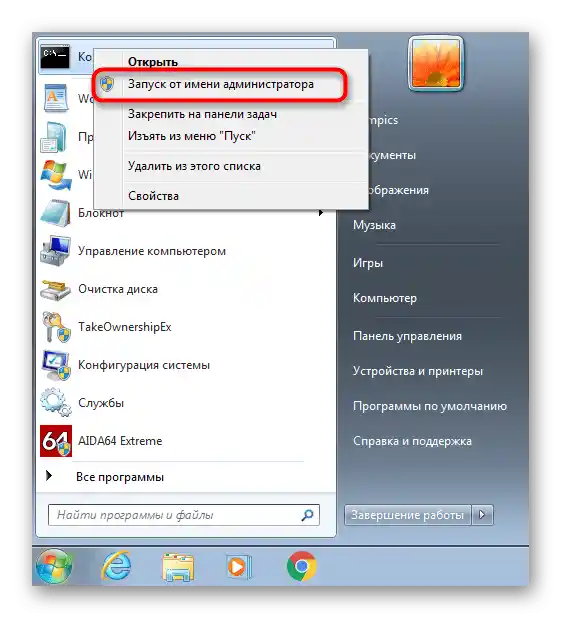
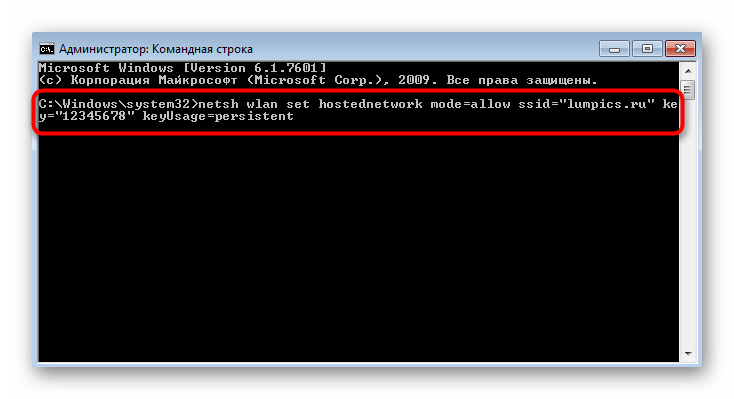
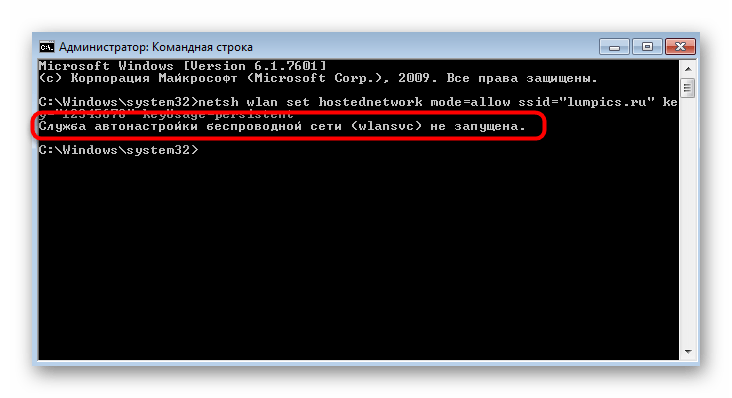
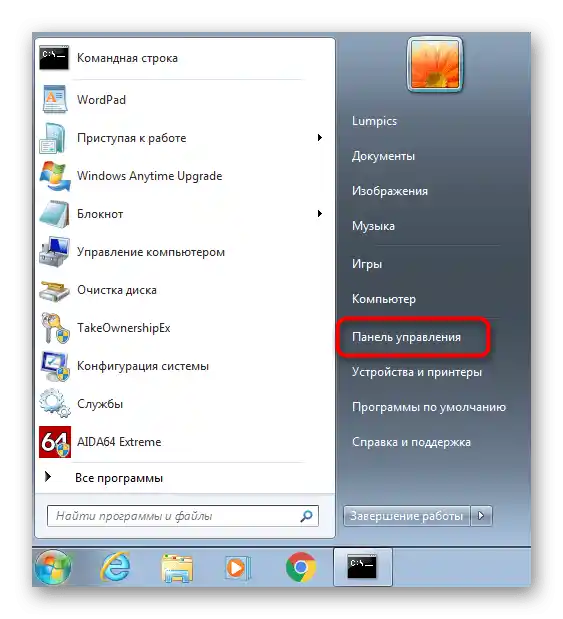
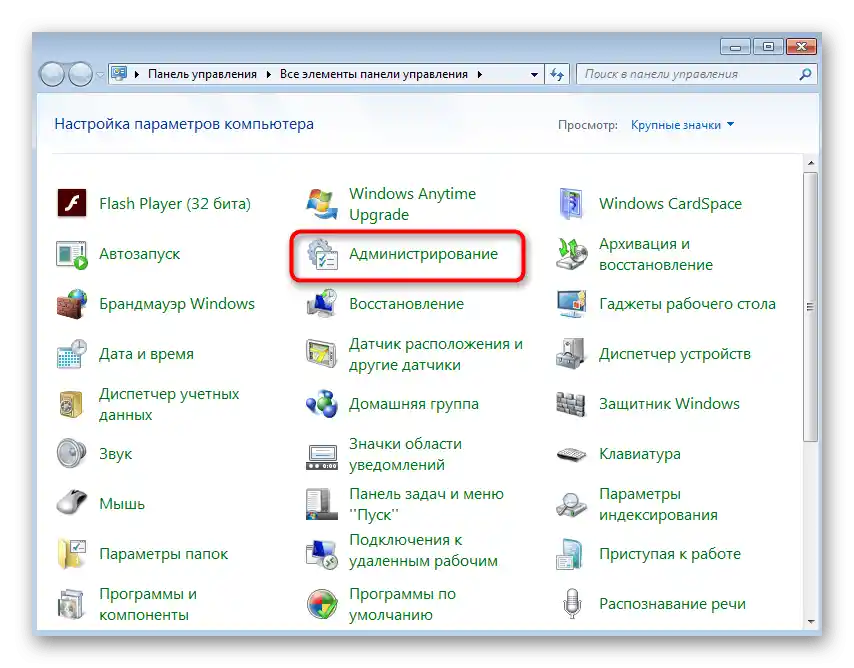
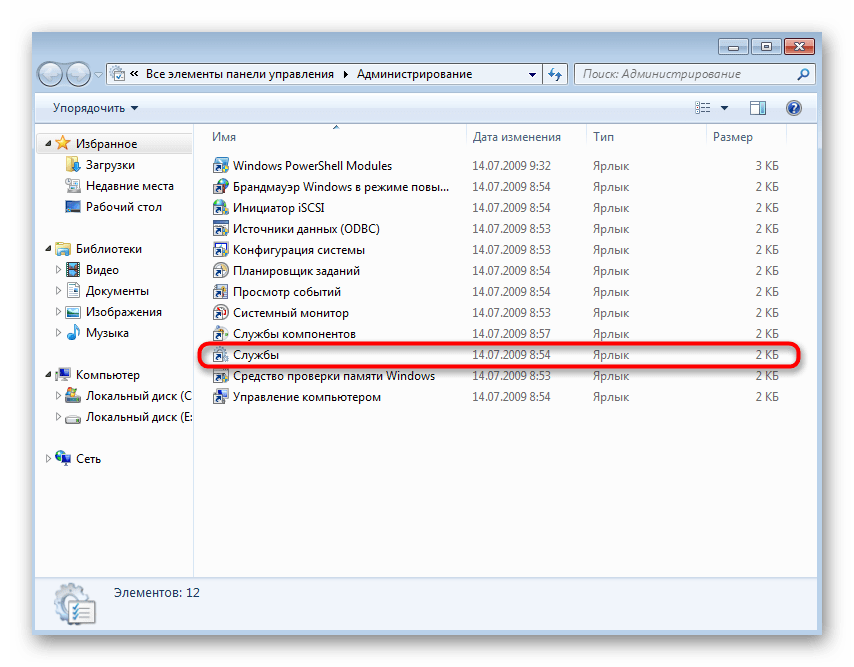
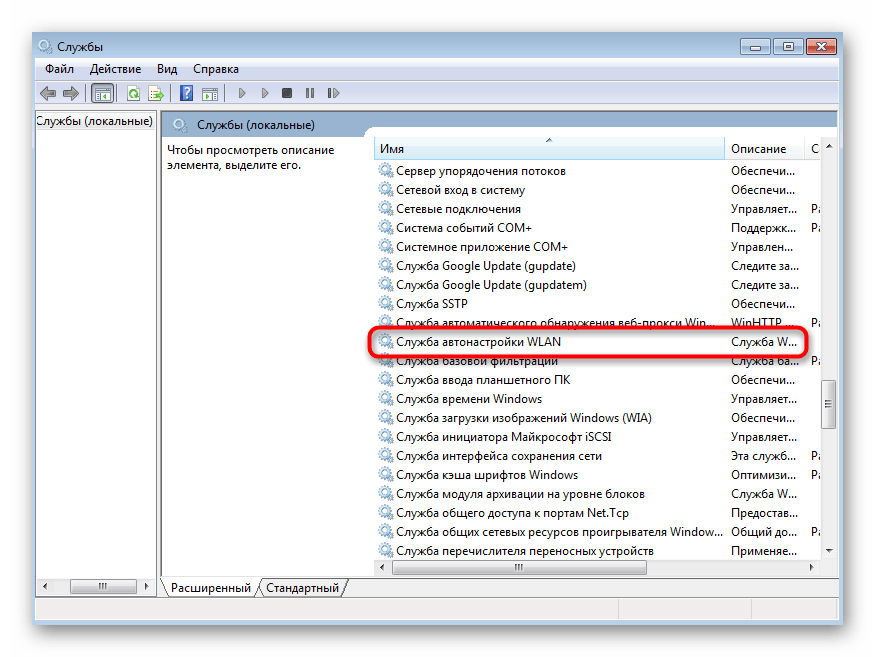
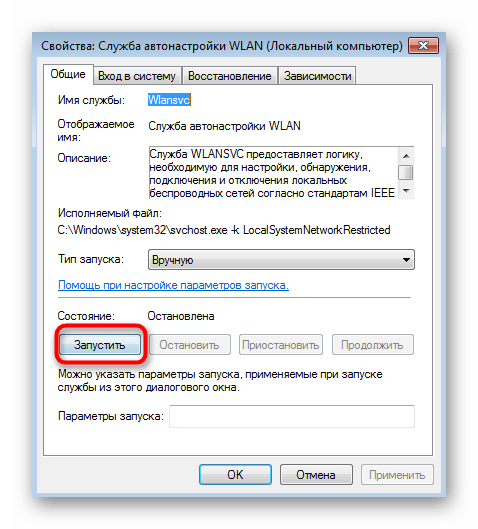

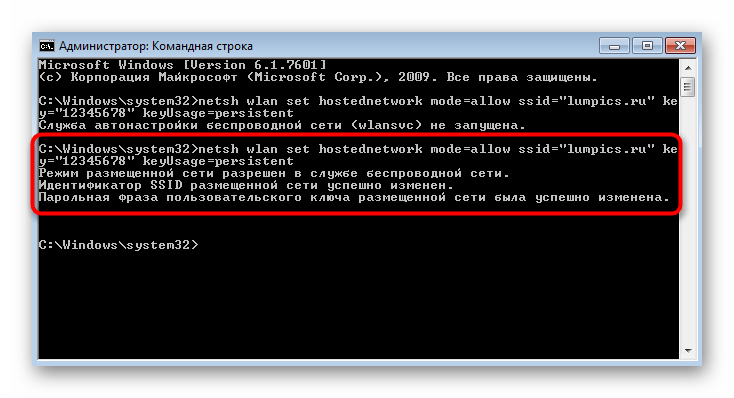
الآن يمكنك أخذ هاتف ذكي أو كمبيوتر محمول آخر للتحقق من الوصول إلى الشبكة.إذا كان لا يزال غائبًا، يرجى التوجه إلى إعدادات محول الشبكة وتغيير أحد المعلمات فيه.
- افتح مرة أخرى "لوحة التحكم".
- انتقل إلى قسم "مركز التحكم في الشبكات والمشاركة".
- في القائمة على اليسار، انقر على النص القابل للنقر "تغيير إعدادات المحول".
- انقر بزر الماوس الأيمن على المحول الذي تم إنشاؤه وانتقل إلى "خصائص".
- انتقل إلى علامة التبويب "الوصول" وحدد الخيار "السماح لمستخدمي الشبكة الآخرين باستخدام اتصال الإنترنت لهذا الكمبيوتر"، ثم قم بتطبيق التغييرات وتحقق مرة أخرى من الاتصال بشبكة Wi-Fi.
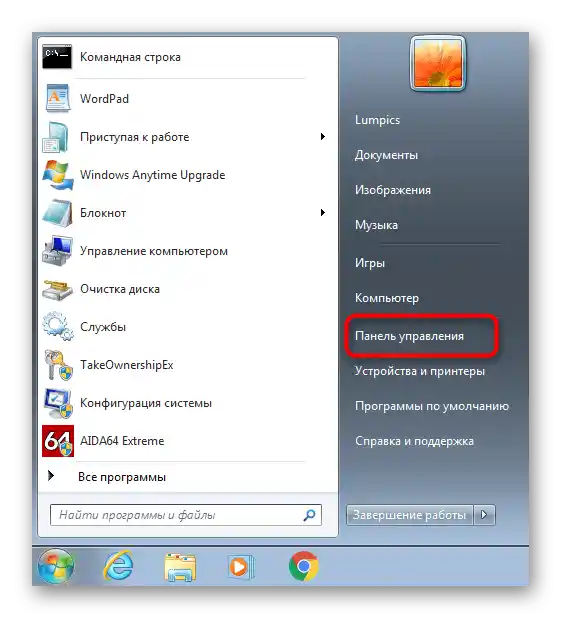
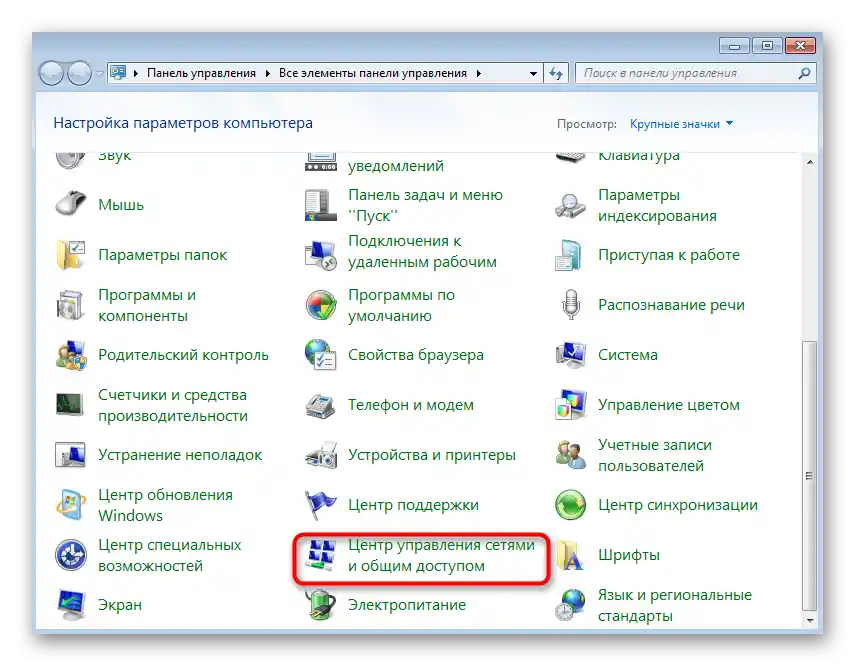
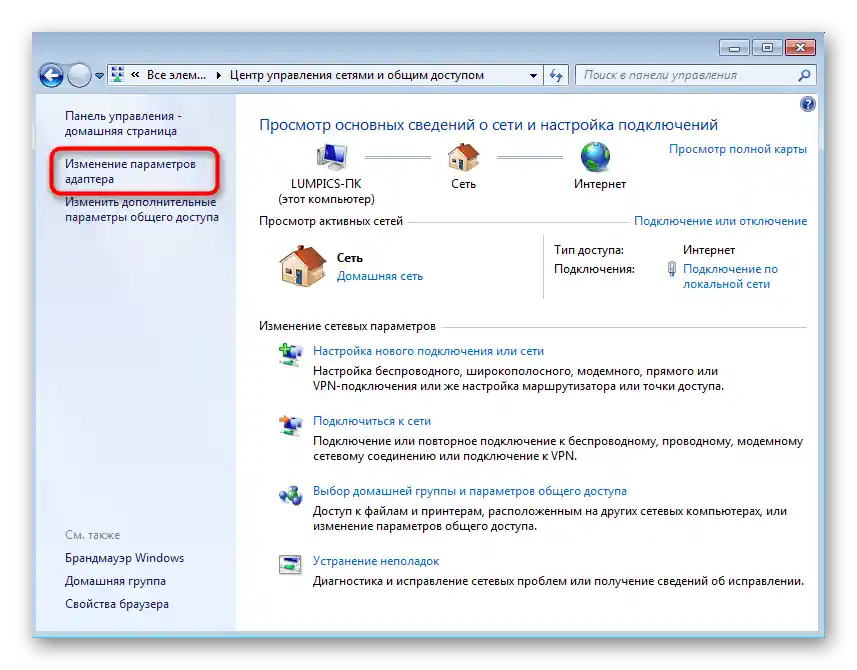
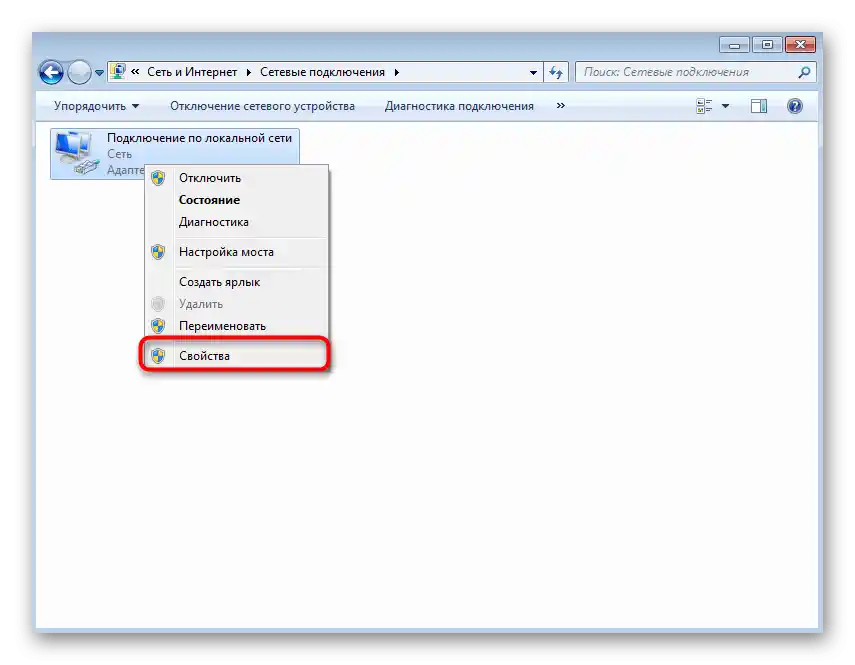
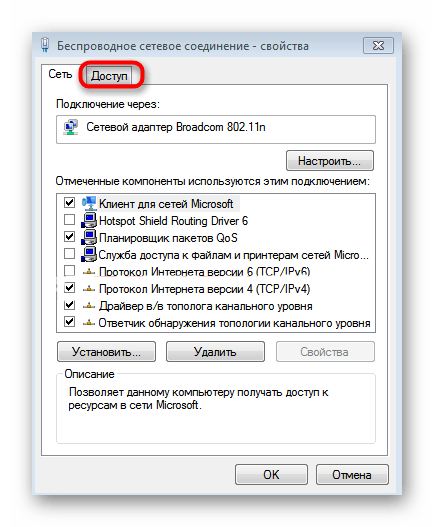
الطريقة 2: برامج طرف ثالث
إذا كانت الطريقة الأولى لا تناسبك لأي سبب من الأسباب، يمكنك استخدام برامج من مطورين مستقلين كبديل. في معظم الحالات، تحتاج فقط إلى إدخال المعلمات الأساسية للشبكة وتشغيلها على الفور، مع إمكانية عرض قائمة الأجهزة المتصلة وإدارتها بطرق مختلفة. ابحث عن مراجعة تفصيلية لجميع هذه البرامج في مقال منفصل على موقعنا عبر الرابط التالي.
لمزيد من المعلومات: برامج لمشاركة Wi-Fi من اللابتوب والكمبيوتر
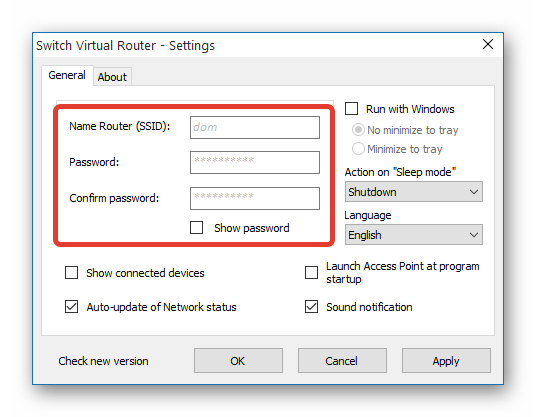
فيما يتعلق بالإعداد الصحيح لهذا البرنامج، يمكنك أيضًا الرجوع إلى تعليماتنا، حيث تم أخذ مثال على أحد تلك البرامج المذكورة في المراجعة. تعتبر هذه الإرشادات شاملة، وفي الحلول الأخرى سيبقى مبدأ العمل كما هو.
لمزيد من المعلومات: كيفية استخدام برنامج MyPublicWiFi
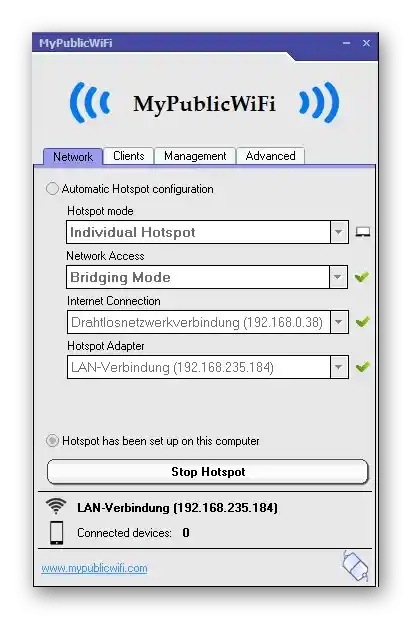
حل مشاكل عمل Wi-Fi
في الختام، سنستعرض بعض من أكثر المشاكل شيوعًا المتعلقة بمشاركة الشبكة اللاسلكية من الكمبيوتر أو اللابتوب الذي يعمل بنظام Windows 7.
- إذا لم يفتح نافذة "خصائص" للشبكة التي تم إنشاؤها عند محاولة الانتقال عبر قائمة إعدادات المحول، قم باستدعاء القائمة السياقية عبر النقر بزر الماوس الأيمن، ثم قم بإيقاف تشغيل المحول الشبكي ثم أعد تشغيله.سيقوم هذا بتحديث تكوينه ويسمح بالانتقال إلى إعداد الوصول.
- في حالة عدم وجود علامة التبويب "الوصول"، التي تم الإشارة إليها أعلاه، تحقق من الرسالة في "سطر الأوامر" وتأكد من أن محول الشبكة الجديد الذي يوزع Wi-Fi قد تم إنشاؤه. وبالتالي، إذا كان في حالة إيقاف التشغيل، فلن تتمكن من إعداده. مع الأخذ في الاعتبار أن جميع أجهزة التوجيه تدعم هذه الوظيفة، ولكن قد تحدث مشاكل مع مودمات USB، والتي قد لا يمكن حلها بسبب خصوصية عمل مثل هذه المعدات الشبكية.
- يواجه بعض المستخدمين خطأ "فشل في بدء الشبكة المستضافة. المجموعة أو المورد ليست في الحالة المطلوبة..." عند إدخال الأمر
netsh wlan start hostednetwork. إذا حدث ذلك لك، فهذا يعني أن برنامج تشغيل محول الشبكة لا يدعم هذه التقنية. كبديل، استخدم برامج خارجية. ومع ذلك، أحيانًا يكون في حالة إيقاف التشغيل، لذا للتحقق، قم بتنفيذ الخطوات التالية:
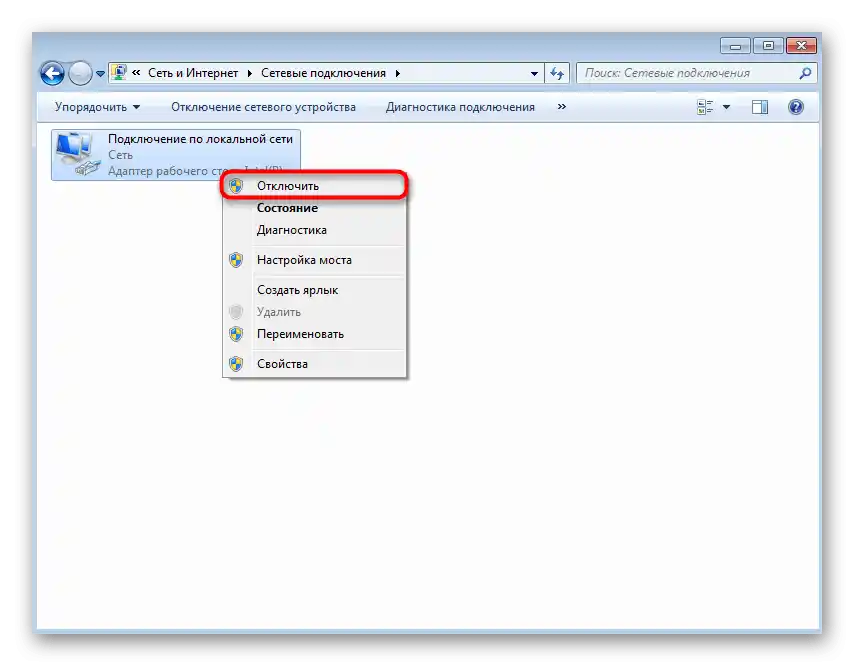
- من خلال "لوحة التحكم"، افتح "مدير الأجهزة".
- انقر على القائمة المنسدلة "عرض" > "إظهار الأجهزة المخفية".
- قم بتوسيع القسم الخاص بـ "محولات الشبكة"، وابحث عن "Microsoft Hosted Network Virtual Adapter" أو "محول الشبكة الافتراضية المستضافة (مايكروسوفت)". انقر بزر الماوس الأيمن على هذا المحول واختر "تفعيل". ثم عد مرة أخرى إلى وحدة التحكم وحاول بدء توزيع Wi-Fi.